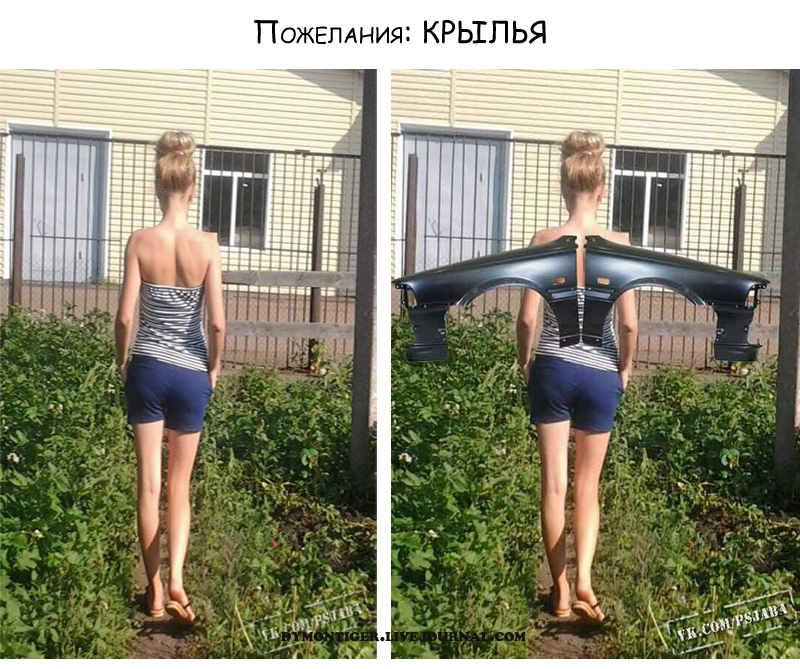Обработка фотографий на компьютере — все методы тут
Главная » Фото » Обработка фото
Просмотров 4.6к. Опубликовано Обновлено
Приветствуем вас, дорогие читатели! Сегодня фотографии можно редактировать на смартфонах, графических планшетах, но самым популярным способом остается компьютерная обработка. Мощные пк, качественные мониторы, многофункциональные приложения позволяют быстро и профессионально изменять любые изображения.
Содержание
- Компьютерная обработка фоток на пк и макбуке — лучшие методы
- Компьютер для обработки фотографий
- Как обработать фото на компьютере
- Выводы
- Видеообзор
Компьютерная обработка фоток на пк и макбуке — лучшие методы
Редактировать фотографии на компе можно в специальных фоторедакторах. Некоторые функции доступны в приложениях для работы с текстами, презентациями, видео.
Среди программ, предназначенных для коррекции фоток на пк и маках, выделим:
- adobe photoshop. Крутое приложение, предназначенное для профессиональной обработки изображений. Отлично справляется с коррекцией цвета, изменением светотеневого рисунка, имеет большой набор инструментов — от простой обрезки до фильтров, с помощью которых из обычного серого снимка получается произведение искусства. Работа может проводиться послойно, что обеспечивает отличное качество рисунка;
- adobe lightroom. В программе корректируются файлы в raw формате, что обеспечивает возможность максимально четкой регулировки оттенков цвета, придания снимкам естественности, глубины. Возможность создания пресетов позволяет делать основную фотокоррекцию без потери времени.
Для редактирования изображений на пк с windows можно использовать и другие программы. Обрезка, изменение яркости, многие другие инструменты доступны в paint, ms office, powerpoint.
Родная программа «Фото» поставляется с каждым макбуком. Здесь есть фильтры, обрезка, изменение резкости, цвета, освещения.
Здесь есть фильтры, обрезка, изменение резкости, цвета, освещения.
Кстати, необязательно устанавливать на компьютер фоторедакторы. В сети есть онлайн-приложения, в которых быстро и качественно можно поправить любое изображение.
Компьютер для обработки фотографий
При всей видимости простоты работы с компьютерной графикой есть одна плохая новость — пк должен соответствовать определенным требованиям. В противном случае вы не сможете установить фоторедакторы, а, установив, будете долго ждать результатов редактирования.
Итак, для нормальной работы на момент написания статьи рекомендуется, чтобы пк обладал такими характеристиками:
- свободной оперативной памяти должно быть не меньше 16 Гб. При работе с raw файлами лучше иметь в запасе 32 Гб;
- видеокарта может быть встроенной в процессор или устанавливаться отдельно. Оперативная память должна быть не меньше 4 Гб;
- процессор должен иметь достаточно высокую скорость, которая позволит быстро загружать, экспортировать и сохранять фото.

Особые требования существуют к монитору. Он должен обладать точной цветопередачей, иметь высокое разрешение, функцию настройки яркости, контраста, не мерцать. Для фотообработки на ноутбуке желательно также использовать отдельный монитор.
Как обработать фото на компьютере
Для обработки фотографии на пк необходимо убедиться, что на нем установлены необходимые приложения. Каждое из них обладает определенным набором функций.
Для редактирования необходимо:
- скачать и открыть в фоторедакторе изображение;
- запустить программу;
- решить, какой результат вы хотите получить;
- скорректировать размер, повернуть фотографию, если линия горизонта или другие опорные моменты снимка неровные;
- подправить светотени;
- добавить резкости или, наоборот, размыть некоторые детали;
- применить фильтры, добавить яркость, насыщенность, отрегулировать контрастность.
Не бойтесь экспериментировать — в изменениях, попытках придумать что-то новое рождаются чудесные, стильные фотографии.
Выводы
Обработка фото на пк — увлекательный процесс. С помощью современных приложений можно изменить резкость, яркость, сделать снимки более живыми.
Видеообзор
Оцените автора
Редактирование с помощью сторонних приложений и расширений в программе «Фото»
В этой статье описывается, как редактировать фотографии и видео с помощью расширений сторонних разработчиков в программе «Фото» для iOS и macOS. Узнайте, как приложение «Фото» и программы сторонних разработчиков взаимодействуют на компьютере Mac.
iPhone или iPad
Mac
Программы и расширения сторонних разработчиков дополняют возможности редактирования в программе «Фото» для iOS и macOS. Можно применять функции редактирования из нескольких программ и расширений к одной фотографии или использовать любую комбинацию программ и расширений с инструментами редактирования, встроенными в программу «Фото».
Использование расширений сторонних разработчиков на iPhone, iPad или iPod touch
Узнайте, как найти приложения с расширениями программы «Фото» для устройства iOS. Используйте их, чтобы редактировать фотографии и задать избранные расширения.
Используйте их, чтобы редактировать фотографии и задать избранные расширения.
Установка программ с расширениями для iOS
С помощью App Store на устройстве находите и устанавливайте программы, которые предоставляют все возможности для редактирования в программе «Фото» или включают расширения для этой программы. В описании программ с расширениями для программы «Фото» часто используются характерные формулировки, поэтому используйте соответствующие поисковые запросы, чтобы найти больше программ.
Можно также выбирать программы из раздела со сведениями о том, как быстрее редактировать изображения с помощью расширений для программы «Фото» в App Store.
Редактирование фотографий с помощью расширений на устройстве iOS
- Откройте программу «Фото» и нажмите фотографию.
- Нажмите «Редактировать», а затем нажмите кнопку «Еще» .
- Выберите программу в появившемся меню.
- Отредактируйте фотографию с помощью инструментов расширения.
- После внесения необходимых изменений нажмите «Готово».
 Можно выбрать другое расширение для дальнейшего редактирования фотографии или использовать любой из инструментов редактирования, встроенный в программу «Фото».
Можно выбрать другое расширение для дальнейшего редактирования фотографии или использовать любой из инструментов редактирования, встроенный в программу «Фото». - Завершив работу, нажмите «Готово» для выхода из режима редактирования.
Установка избранных расширений и изменение порядка на устройстве iOS
Если у вас несколько приложений с расширениями для программы «Фото», вы можете добавить их в избранное и изменить порядок их отображения на iPhone, iPad или iPod touch.
- Откройте программу «Фото» и нажмите фотографию.
- Нажмите «Изменить», а затем нажмите кнопку «Еще» .
- В открывшемся меню смахивайте влево до появления кнопки «Еще», затем нажмите ее.
- В появившемся списке приложений с расширениями для программы «Фото» нажмите «Изменить», а затем нажмите кнопку «Вставить» , чтобы добавить его в избранное. Чтобы изменить порядок избранных расширений, нажмите и удерживайте кнопку «Изменить порядок» , затем перетащите вверх или вниз, чтобы изменить порядок.
 По завершении нажмите «Готово».
По завершении нажмите «Готово».
Использование расширений сторонних разработчиков на компьютере Mac
Узнайте, как найти приложения с расширениями для программы «Фото» на компьютере Mac, используйте их, чтобы редактировать фотографии, и включать или выключать расширения.
Установка на компьютер Mac программ с возможностью редактирования или расширениями
В программе «Фото» для macOS реализована удобная функция поиска программ сторонних разработчиков.
- Дважды щелкните фотографию в медиатеке, чтобы открыть ее в отдельном окне, и нажмите «Правка».
- Нажмите кнопку «Еще» , а затем выберите App Store.
В магазине Mac App Store открывается список предлагаемых сторонними разработчиками фоторедакторов, совместимых с программой «Фото».
Можно также выбирать программы из раздела со сведениями о расширениях для быстрого редактирования фотографий в App Store.
Редактирование фотографий с помощью расширений на компьютере Mac
- Дважды щелкните фотографию в медиатеке, чтобы открыть ее в отдельном окне, и нажмите «Правка».

- Нажмите кнопку «Еще» .
- Выберите программу в появившемся меню.
- Отредактируйте фотографию с помощью отобразившихся инструментов расширения.
- После внесения необходимых изменений нажмите кнопку «Сохранить изменения». Можно выбрать другое расширение для дальнейшего редактирования фотографии или использовать любой из инструментов редактирования, встроенный в программу «Фото».
- Завершив работу, нажмите «Готово» для выхода из режима редактирования.
Включение и выключение расширений на компьютере Mac
Чтобы изменить список расширений, отображаемых в программе «Фото», можно включить или отключить расширения:
- Перейдите в меню Apple > «Системные настройки», а затем выберите «Расширения».
- На боковой панели слева нажмите «Редактирование в программе «Фото»». Будут отображены программы, содержащие расширения для программы «Фото».
- Включите расширения, которые требуется использовать в программе «Фото».
 С помощью перетаскивания вверх или вниз можно задать порядок их отображения в программе «Фото». Если вы не хотите, чтобы расширение отображалось в программе «Фото», убедитесь, что флажок приложения не установлен.
С помощью перетаскивания вверх или вниз можно задать порядок их отображения в программе «Фото». Если вы не хотите, чтобы расширение отображалось в программе «Фото», убедитесь, что флажок приложения не установлен.
Редактирование фотографий в программах сторонних разработчиков на компьютере Mac
С помощью программы «Фото» в macOS High Sierra и более поздних версий можно также отправлять фотографии в большинство программ сторонних разработчиков для редактирования, после чего сохранять изменения непосредственно в медиатеке.
- Щелкните фотографию, удерживая клавишу Control, и выберите в контекстном меню «Редактировать в». Затем выберите нужный редактор из списка программ сторонних разработчиков, установленных на компьютере Mac. Также можно щелкнуть фотографию, а затем выбрать в строке меню «Изображение» > «Редактировать в».
- Фотография откроется в выбранной программе стороннего разработчика. Внесите и сохраните изменения.
Если программа сохраняет фотографии в нестандартном формате, поищите вариант сохранения в JPEG или в другом формате, поддерживаемом программой «Фото».
Измененная фотография автоматически отображается в программе «Фото».
Дополнительная информация
- Редактируя фотографии с помощью сторонних расширений или встроенных инструментов программы «Фото», можно в любой момент начать заново с исходной фотографии. Откройте фотографию в режиме редактирования, затем щелкните «Вернуть к оригиналу» на компьютере Mac или нажмите «Вернуть» на устройстве iOS.
- При использовании службы «Фото iCloud» помните, что с ее помощью фотографии упорядочиваются и синхронизируются на всех устройствах, где используется один и тот же идентификатор Apple ID. Поэтому все правки, внесенные на одном устройстве, отображаются и на других устройствах.
Информация о продуктах, произведенных не компанией Apple, или о независимых веб-сайтах, неподконтрольных и не тестируемых компанией Apple, не носит рекомендательного или одобрительного характера. Компания Apple не несет никакой ответственности за выбор, функциональность и использование веб-сайтов или продукции сторонних производителей.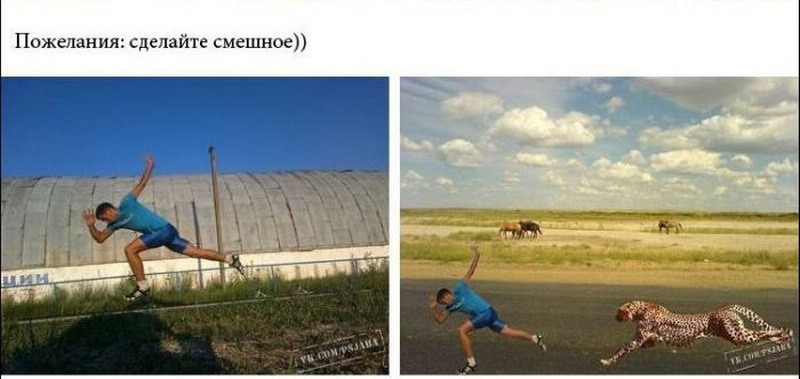 Компания Apple также не несет ответственности за точность или достоверность данных, размещенных на веб-сайтах сторонних производителей. Обратитесь к поставщику за дополнительной информацией.
Компания Apple также не несет ответственности за точность или достоверность данных, размещенных на веб-сайтах сторонних производителей. Обратитесь к поставщику за дополнительной информацией.
Дата публикации:
Как редактировать фотографии на ПК без загрузки каких-либо программ
Управлять объемом памяти в мобильных телефонах действительно сложно, какими бы устройствами Android или IOS они ни были. Самые крутые онлайн-платформы позволяют пользоваться услугами без формальных загрузок. Аналогичный сценарий сохраняется даже в деятельности по редактированию фотографий. Вместо того, чтобы загружать программное обеспечение для редактирования фотографий на свои мобильные телефоны, вы можете использовать онлайн-возможности для выполнения желаемых задач. В этой статье позвольте мне подробно рассказать о том, как редактировать фотографии на ПК без загрузки.
- Часть 1.
 Как редактировать фотографии на ПК без загрузки какого-либо программного обеспечения
Как редактировать фотографии на ПК без загрузки какого-либо программного обеспечения - Часть 2. Рекомендуемое настольное решение для простого редактирования фотографий на ПК
- Часть 3. Еще 10 полезных веб-сайтов для редактирования фотографий онлайн для ПК
Часть 1. Как редактировать фотографии на ПК без загрузки какого-либо программного обеспечения
Это весело редактировать фотографии в онлайн-режиме. Процесс довольно прост, и вы будете чувствовать себя очень комфортно. Не нужно устанавливать и страдать от нехватки памяти, вместо этого работайте с онлайн-средой редактирования фотографий. Существует множество онлайн-сайтов для редактирования фотографий с удобной платформой. Достаточно, если вы выполните описанные ниже шаги, чтобы успешно редактировать изображения, не загружая программное обеспечение на свое электронное устройство.
Как редактировать фотографии на ПК легко с помощью Wondershare PixStudio онлайн
Шаг 1 : Посетите https://ps.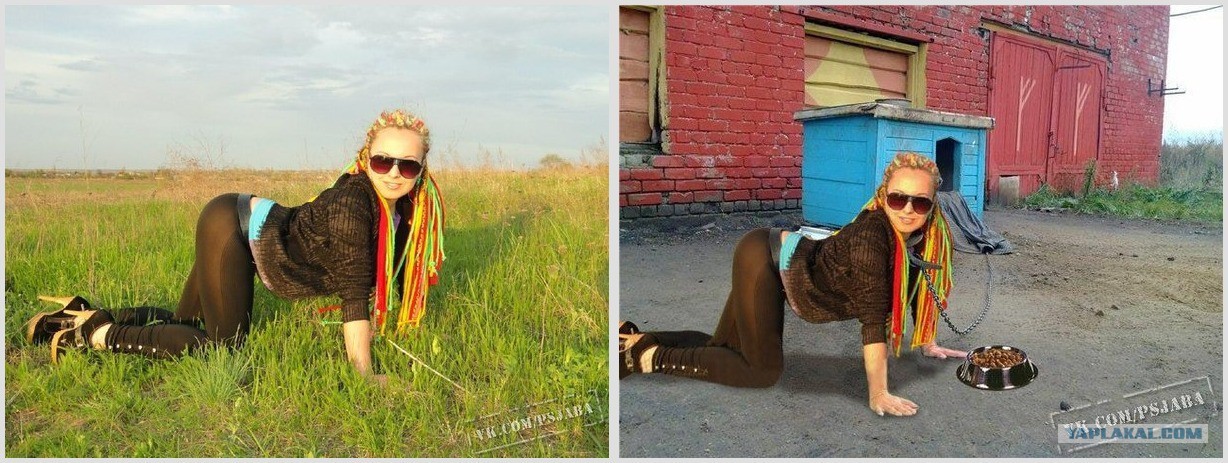
Шаг 2 : Выберите нужный дизайн. После того, как вы загрузили изображение, попробуйте нажать «Удалить сейчас», чтобы удалить фон.
Шаг 3 : Нажмите «Фон» слева, и вы можете изменить цвет фона или массивный изысканный фон по своему желанию. Более того, вы также можете добавить эффект к своему изображению, чтобы сделать вашу фотографию более красивой.
Шаг 4 : Вы можете скачать фотографию бесплатно и получить результирующее изображение.
Часть 2. Рекомендуемое настольное решение для простого редактирования фотографий на ПК
Теперь вы можете легко редактировать изображения на ПК с помощью эффективного инструмента под названием Wondershare Fotophire Editing Toolkit. Это совместимое программное обеспечение, предоставляющее различные элементы управления для творческой работы с изображениями.
5 ключевых особенностей:
- Легко конвертируйте изображения в профессиональный формат.
- Увеличивайте четкость изображения, работая над каждой деталью.
- Пробная версия доступна для целей обучения, а позже вы можете совершить покупку после лучшего понимания.
- Элемент управления «Корректировка» отображает 8 эффективных вариантов работы над изображением.
- Используйте элемент управления «Размытие», чтобы сфокусировать внимание на определенной области изображения.
Как редактировать фотографии с помощью Fotophire Editing Toolkit на ПК
Давайте подробнее остановимся на изучении стратегии редактирования изображений в удобной для пользователя среде.
Шаг 1: Установите пробную версию на официальном сайте и активируйте значок, чтобы начать редактирование.
Шаг 2: Коснитесь опции «Фоторедактор» и выберите файл, который необходимо отредактировать.
Шаг 3: После успешной загрузки изображения щелкните вкладку «Настройка», чтобы работать с различными параметрами, такими как яркость, оттенок, насыщенность, четкость и т. д. Наведите курсор на эти параметры, чтобы изменить значения по умолчанию. Отрегулируйте его по своему желанию.
Шаг 4: В этой же вкладке нажмите «Виньетирование». Вы можете просмотреть расширенный список, а затем настроить такие параметры, как «Количество», «Середина» и «Растушевка». Вы можете стать свидетелем значительных изменений в своем имидже.
Шаг 5: Используйте параметры «Увеличить» и «Уменьшить» под областью изображения, чтобы изменить размер изображения. Добавьте кадры, чтобы завершить процесс редактирования. Выберите желаемый макет кадра, нажав элемент управления «Рамка» и выберите по своему желанию. Наконец, вы можете сохранить изображение на локальном диске, щелкнув значок «Сохранить» в верхней центральной части окна редактирования.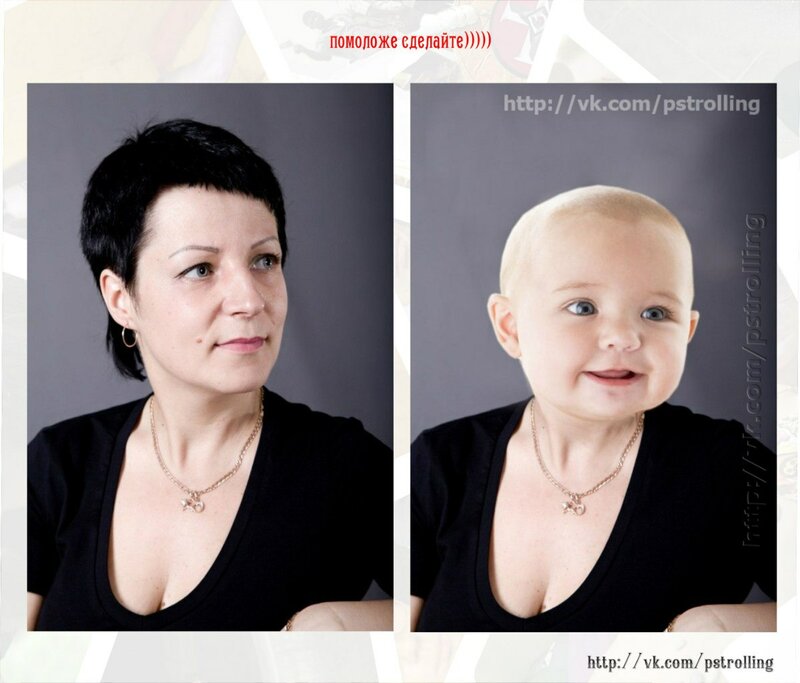
Часть 3. Еще 10 полезных веб-сайтов для редактирования фотографий онлайн для ПК
Редактируйте изображения в онлайн-режиме, не загружая никаких программ. Выявление надежного веб-сайта для работы с изображениями кажется сложной задачей. Здесь вы можете найти список веб-сайтов для редактирования фотографий онлайн с отличными функциями, которые подпитывают ваше творчество без каких-либо компромиссов. Просмотрите приведенный ниже список веб-сайтов для редактирования фотографий в Интернете.
1. Сумокраска
URL: https://www.sumopaint.com/
Это лучший инструмент для редактирования изображений в онлайн-режиме. Он также известен как самый забавный онлайн-редактор. Вы можете использовать эту платформу для самостоятельного редактирования и рисования изображений. Он служит лучшим источником для ваших творческих и инновационных идей.
Плюсы
- Автономный режим позволяет работать с изображениями без подключения к Интернету.

- Существует более 300 кистей, которые помогут вам в процессе рисования и редактирования.
- Увеличьте глубину и детализацию изображений, используя фильтр отображения «Выпуклость».
Минусы
- Чтобы пользоваться всеми функциями этого инструмента редактирования, вы должны заплатить за него.
- Трудность в обнаружении желаемых элементов управления.
- Нужно руководство для новичка для работы на этой онлайн-платформе.
2. Фотор
URL: https://www.fotor.com/
Функции, доступные на этом веб-сайте для редактирования, действительно крутые, и вы можете удобно работать без особых трудностей. Высокосовместимая среда и использование HTML 5 для повышения производительности.
Плюсы
- Сохраняйте отредактированные изображения в облаке, чтобы вы могли работать где угодно и легко получать доступ к файлам.
- Замечательная производительность с более быстрым откликом.

- Создавайте высококачественные изображения, сохраняя отредактированные файлы в форматах HD PDF для использования в будущем.
Минусы
- Некоторые варианты границ и текстур можно использовать только после покупки.
- Фильтры могут применяться только к определенному процентному уровню. Невозможно полностью использовать элементы управления.
- Ограниченная возможность добавления текста к изображениям.
3. Редактор LunaPic
URL: https://www196.lunapic.com/editor/
Удобно редактируйте изображения в онлайн-режиме с помощью этого онлайн-редактора. Вы также можете редактировать видео на этой платформе, эффективно используя элементы управления. С легкостью загружайте изображения в область изображений и начинайте свою творческую работу без перерывов.
Плюсы
- Вы можете включить анимационные эффекты на ваше изображение.
- Используйте инструменты рисования для создания собственных изображений.

- Загружайте изображения для редактирования с любой платформы, такой как веб-сайты, локальный диск, Dropbox, Facebook, Instagram и т. д.
Минусы
- Вариантов очень мало по сравнению с другими онлайн-редакторами фотографий.
- Требуется улучшение качества процесса редактирования.
- Несколько коллекций фильтров.
4. Пиксельный редактор
URL-адрес: https://pixlr.com/editor/
Точный и качественный онлайн фоторедактор. Опция «Помощь» поможет новичку удобно работать на этой платформе.
Плюсы
- Организованное отображение органов управления.
- Значки очень четкие, и нет никакой путаницы при выборе нужных параметров для редактирования.
- Переключите платформу редактирования на разные языки, как вам удобно.
Минусы
- Вам нужен флеш-плеер, чтобы загрузить этот инструмент редактирования в браузере.

- Нужны некоторые рекомендации по использованию бесплатных инструментов и халявы.
- Вы должны время от времени обновлять этот онлайн-инструмент, чтобы работать эффективно.
5. IPiccy
URL-адрес: https://ipiccy.com/
MyPaint — это бесплатное кроссплатформенное программное обеспечение для редактирования фотографий, которое может помочь вам редактировать фотографии на Mac, Windows и устройствах с операционной системой UNIX. Эта программа была разработана в 2004 году, и до сих пор разработчики бесплатно предоставляют классные функции редактирования. Эта программа поставляется с очень простым для понимания интерфейсом, где вы можете легко понять каждую функцию программы. Существует так много различных типов кистей, которые также доступны для редактирования фотографий.
Плюсы
- Создавайте умопомрачительные коллажи из отредактированных изображений.
- Вы можете использовать этот онлайн-инструмент в качестве графического дизайнера.

- Быстро обновляет изменения в изображениях.
Минусы
- Быстро обновляет изменения в изображениях.
- Коллекций цветов недостаточно.
- Этот онлайн-инструмент не подходит для профессионалов.
6. Бефанки
URL-адрес: https://www.befunky.com/
Это потрясающий инструмент для начинающих. Этот онлайн-редактор фотографий включает в себя множество коллекций учебных пособий, которые помогут новичку на этой платформе и оптимально использовать этот редактор фотографий для получения наилучших результатов навсегда.
Плюсы
- Превратите свои изображения в произведение искусства, используя художественные инструменты.
- Эффекты Enhance DLX придают изображению дополнительную изюминку.
- В этом онлайн-инструменте возможно сопряжение шрифтов.
Минусы
- Функция создания коллажей входит в платную версию.
- Инструмент «Ластик» не входит в бесплатный пакет.

- Бесплатная версия этого онлайн-инструмента не соответствует ожиданиям профессионалов.
7. ФотоГорох
URL-адрес: https://www.photopea.com/
PhotoPea — это продвинутый онлайн-редактор изображений, обладающий уникальными функциями. Вы можете редактировать фотографии профессионально без каких-либо сожалений. Элементы управления отображаются в структурированном формате для облегчения идентификации.
Плюсы
- Этот онлайн-редактор фотографий поддерживает все типы форматов изображений.
- Доступно краткое руководство, которое поможет вам в процессе редактирования.
- Упрощение навигации между элементами управления.
Минусы
- Наличие базовых фильтров.
- Трудно выполнять процесс пакетного редактирования.
- Нет функции управления активами.
8. ПиЗап
URL-адрес: https://www.pizap.com/
Идеальный онлайн-редактор фотографий, в котором отредактированными изображениями можно легко поделиться в социальных сетях, просто нажав несколько элементов управления на этой онлайн-платформе. Помимо редактирования фотографий, вы можете работать над творческими идеями, такими как создание мемов, эмодзи и т. д.
Помимо редактирования фотографий, вы можете работать над творческими идеями, такими как создание мемов, эмодзи и т. д.
Плюсы
- Легко понять элементы управления без каких-либо указаний или помощи.
- Нарежьте изображения с помощью инструментов для вырезания.
- Добавляйте тексты и уникальные наклейки на картинки, чтобы повеселиться.
Минусы
- Исключительно это онлайн-приложение применимо для молодежи и детей.
- Его можно использовать только для развлечения и нельзя использовать с точки зрения бизнеса.
- Работа по редактированию прерывается ненужной рекламой.
9. Веселая коробка с фотографиями
URL: http://funphotobox.com/
Fun Photo Box включает в себя широкий спектр функций для работы с изображениями. Создайте эффект фотофунии на своих изображениях, используя эффективные наборы инструментов из этого онлайн-приложения. Это простое приложение, но оно по-прежнему служит вам хорошей компиляцией элементов управления редактированием.
Плюсы
- Фильтры доступны с высоким разрешением.
- Легко добавляйте текст к своим изображениям.
- Триггеры вашего творчества из-за наличия избыточных коллекций элементов управления.
Минусы
- Вы столкнетесь с проблемами при загрузке изображения в области редактирования.
- Ответ очень медленный. Обновление отредактированных изменений в картинке занимает некоторое время.
- Проблемы совместимости с форматами изображений.
10. Полярр
URL: https://www.polarr.co/editor/0
Приложение Polarr позволяет пользователю выбрать подходящую ОС перед выполнением процесса редактирования. Этот онлайн-редактор фотографий включает в себя уникальные утилиты, помогающие пользователю упростить редактирование.
Плюсы
- Добавьте облака к своему изображению и измените температуру на изображении.
- Ретушируйте свои селфи-изображения.

- Легкость фокусировки на цветовых деталях.
Минусы
- Совершите покупку, чтобы насладиться полным пакетом.
- Довольно дорого получить доступ ко всем платформам, связанным с этим фоторедактором.
- В бесплатной версии доступно только 14 базовых фильтров.
Вывод:
Таким образом, онлайн-редакторы фотографий предоставляют достаточно функций и элементов управления для эффективной работы с изображениями. Изображения можно редактировать уникальным образом на ПК с помощью набора инструментов для редактирования Wondershare Fotophire. Это очень рекомендуемый инструмент для получения впечатляющих результатов.
По Лиза Браун
30 апреля 2021 г., 11:47
Как редактировать фотографии на моем компьютере
Мишель Миста
i camera image by Christopher Meder from Fotolia. com
com
Независимо от того, делаете ли вы профессиональные фотографии с помощью высококачественной цифровой камеры или просто фотографируете своих друзей и родственников с помощью «наведи и снимай» камера, программное обеспечение для редактирования фотографий является важным аксессуаром. Это позволяет выполнять такие задачи, как исправление эффекта красных глаз, обрезка фотографий и добавление текста. Некоторое программное обеспечение даже позволяет вам создавать цифровые фотоальбомы, чтобы делиться ими со своими близкими. Программное обеспечение для редактирования фотографий для обычного домашнего пользователя легко установить и использовать, и оно может помочь сделать даже самый простой снимок потрясающим.
Откройте программу для редактирования фотографий на вашем компьютере. Adobe Photoshop Elements — популярный коммерческий фоторедактор, предназначенный для домашних пользователей. Он доступен как для Windows, так и для Mac. Paint.NET — популярная бесплатная альтернатива Adobe Photoshop Elements только для Windows. GIMP — это редактор фотографий с открытым исходным кодом, который можно загрузить бесплатно и который совместим с Windows, Mac и Linux.
GIMP — это редактор фотографий с открытым исходным кодом, который можно загрузить бесплатно и который совместим с Windows, Mac и Linux.
Откройте фотографию, которую хотите отредактировать, на своем компьютере. В большинстве программ для редактирования фотографий это делается путем перехода в «Файл» и «Открыть» и перехода к папке, содержащей фотографию, которую вы хотите отредактировать.
Выберите инструмент, чтобы начать редактирование фотографии. Инструменты редактирования различаются в зависимости от программного обеспечения для редактирования фотографий, но большинство из них будет включать инструменты для выполнения базового редактирования фотографий, такого как обрезка и коррекция цвета.
Сохраните изменения на фотографии. В большинстве программ для редактирования фотографий это можно сделать, выбрав «Файл» и «Сохранить» или нажав «Ctrl» и «S» (command-S на Mac) на клавиатуре.
Ссылки
- Фотоэлементы пользователя
Советы
- Поэкспериментируйте со всеми инструментами редактирования, которые предоставляет ваше программное обеспечение для редактирования фотографий.
 Вы можете получить множество различных типов изображений из одной и той же исходной фотографии, используя различные инструменты.
Вы можете получить множество различных типов изображений из одной и той же исходной фотографии, используя различные инструменты. - Редактирование фотографий — это приложение, интенсивно использующее графику. Использование компьютера с хорошей видеокартой и большим объемом памяти оптимизирует сеанс редактирования фотографий.
- Использование большого плоского монитора с откалиброванным цветом в слегка затемненной комнате лучше всего подходит для получения реалистичных цветов при редактировании фотографий.
- Чаще сохраняйтесь при работе над большим проектом, чтобы не потерять работу.
Предупреждения
- По возможности не используйте сенсорную панель ноутбука для редактирования фотографий. Редактировать фотографии с помощью мыши или графического планшета гораздо проще, чем с помощью сенсорной панели ноутбука.
- Чтобы предотвратить потерю важной фотографии, сделайте копию файла фотографии в файловом менеджере вашего компьютера, а затем отредактируйте копию.
 Как отфотошопить фото на компьютере: Обработка фотографий на компьютере — все методы тут
Как отфотошопить фото на компьютере: Обработка фотографий на компьютере — все методы тут



 Можно выбрать другое расширение для дальнейшего редактирования фотографии или использовать любой из инструментов редактирования, встроенный в программу «Фото».
Можно выбрать другое расширение для дальнейшего редактирования фотографии или использовать любой из инструментов редактирования, встроенный в программу «Фото». По завершении нажмите «Готово».
По завершении нажмите «Готово».
 С помощью перетаскивания вверх или вниз можно задать порядок их отображения в программе «Фото». Если вы не хотите, чтобы расширение отображалось в программе «Фото», убедитесь, что флажок приложения не установлен.
С помощью перетаскивания вверх или вниз можно задать порядок их отображения в программе «Фото». Если вы не хотите, чтобы расширение отображалось в программе «Фото», убедитесь, что флажок приложения не установлен.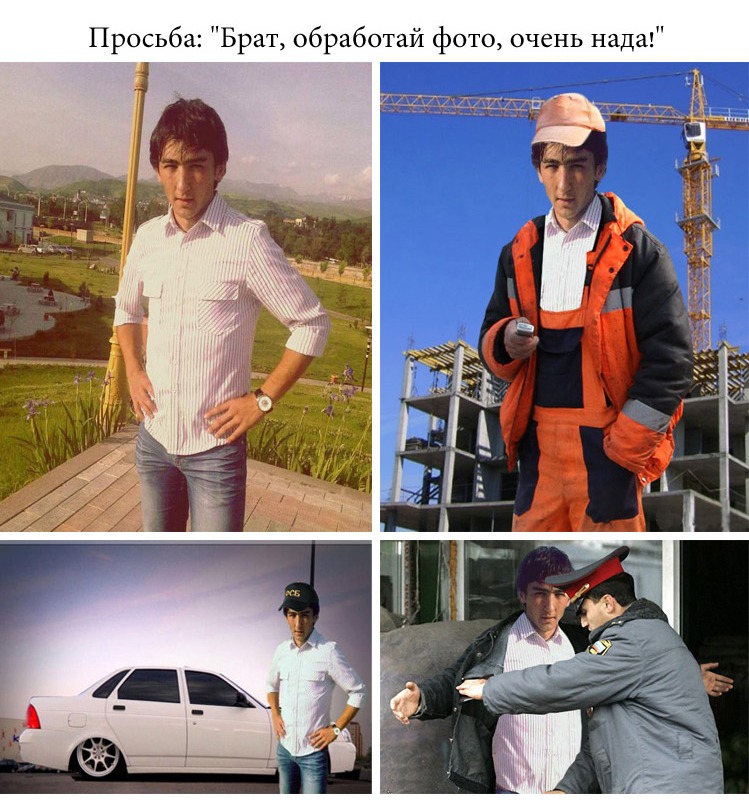
 Как редактировать фотографии на ПК без загрузки какого-либо программного обеспечения
Как редактировать фотографии на ПК без загрузки какого-либо программного обеспечения





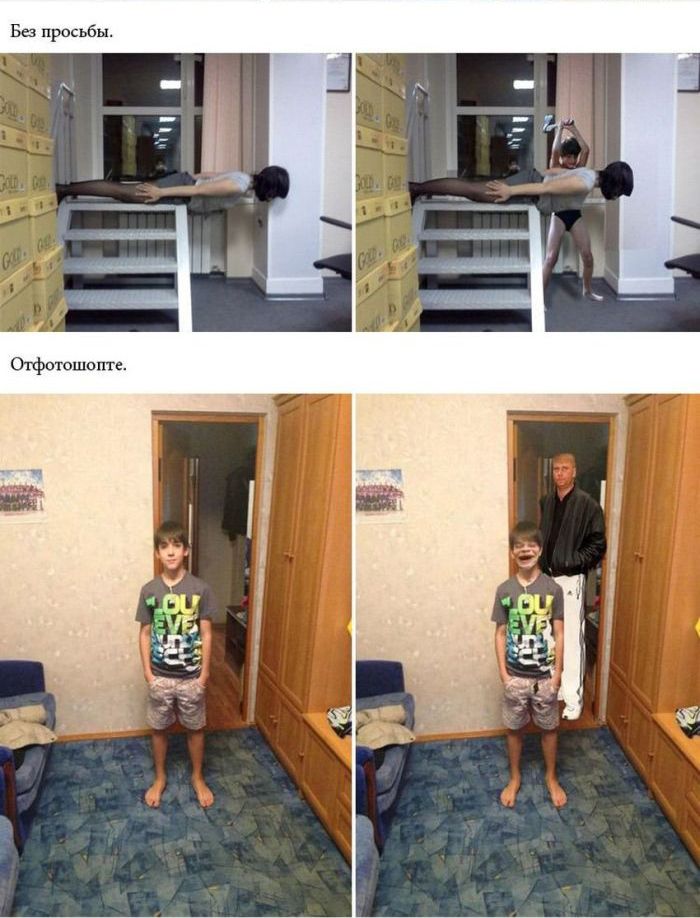
 Вы можете получить множество различных типов изображений из одной и той же исходной фотографии, используя различные инструменты.
Вы можете получить множество различных типов изображений из одной и той же исходной фотографии, используя различные инструменты.